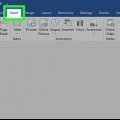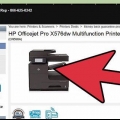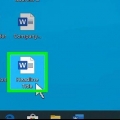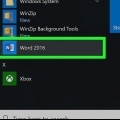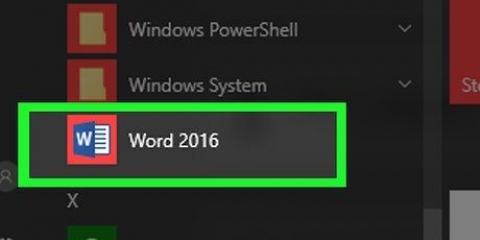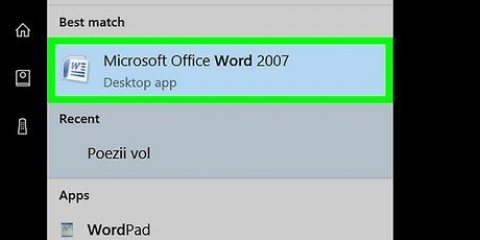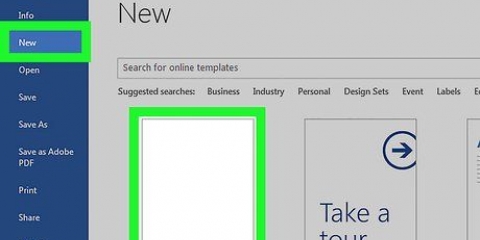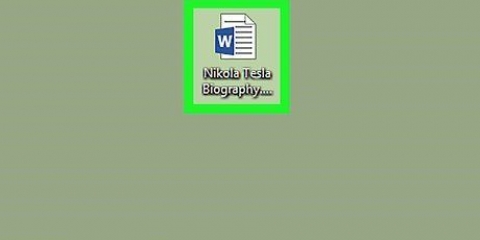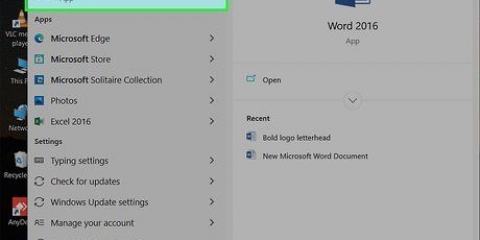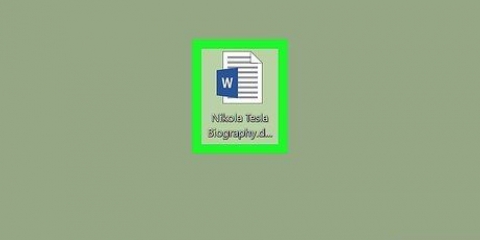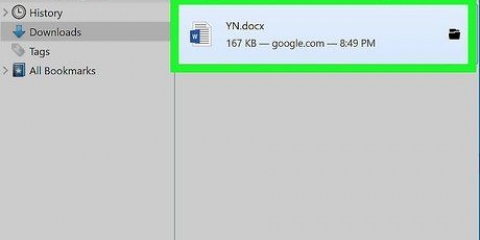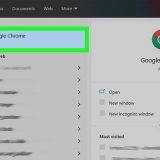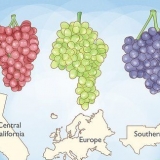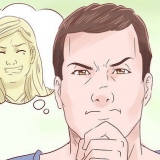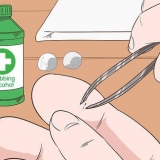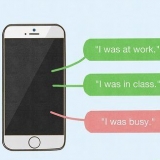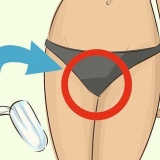Votre imprimante par défaut s`affiche. Cliquez sur le nom pour sélectionner une autre imprimante dans le menu déroulant. Le nombre d`exemplaires à imprimer. Le paramètre par défaut est 1. Augmentez le nombre pour imprimer plus de copies. Quelles pages imprimer. La valeur par défaut consiste à imprimer toutes les pages du document, mais vous pouvez choisir d`imprimer la page actuellement affichée, une sélection en surbrillance, des pages spécifiques du document, des pages impaires uniquement ou des pages paires uniquement. La taille du papier à imprimer. Le nombre de pages à imprimer par feuille. Orientation du papier. Sélectionnez soit Portrait (longueur du papier verticale, largeur horizontale) soit Paysage (largeur du papier verticale, longueur horizontale). marges. Vous pouvez ajuster les marges supérieure, inférieure, gauche et droite à l`aide des flèches haut et bas étiquetées ou en tapant des chiffres dans les cases.
Impression d'un document word
Ce tutoriel vous apprendra comment imprimer un document à partir de Word, faisant partie de Microsoft Office.
Pas

1. Ouvrir ou créer un document Microsoft Word. Pour ce faire, cliquez sur l`application bleue avec une icône de document blanche et en gras W, puis cliquez sur `Fichier` dans la barre de menu en haut à gauche de l`écran. Cliquez sur `Ouvrir…` pour ouvrir un document existant ou sur `Nouveau…` pour créer un nouveau document.
- Lorsque vous êtes prêt à imprimer, ouvrez la boîte de dialogue "Imprimer".

2. cliquer surDéposer. C`est dans la barre de menu en haut à gauche de l`écran ou dans un onglet en haut à gauche de la fenêtre.

3. cliquer surImprimer.... La boîte de dialogue `Imprimer` s`ouvre.

4. Sélectionnez vos options d`impression. Utilisez les sélections dans la boîte de dialogue pour sélectionner les options suivantes :

5. cliquer surImprimer ou bien. L`étiquette du bouton varie en fonction de la version de Word que vous utilisez. Le document sera envoyé à votre imprimante sélectionnée.
Articles sur le sujet "Impression d'un document word"
Оцените, пожалуйста статью
Similaire
Populaire